 Naturalny retusz portretu
Naturalny retusz portretu
Użytkownicy YouTube serwują nam setki, a nawet tysiące filmów pokazujących błędne techniki retuszerskie.
W moim filmie, pokażę Ci krok po kroku, jak prawidłowo zrobić naturalny retusz portretu, jak usunąć niedoskonałości zachowując oryginalną fakturę skóry oraz jak zachować ogólnie naturalny wygląd zdjęcia.
Retuszując, używam między innymi technik Frequency Separation oraz Dodge & Burn.
Pracuję w programie Adobe Photoshop, wersja CC 2018.
Do retuszu używam tabletu Wacom Intuos Photo S.
Frequency Separation
Rodzaj Separacji zależny jest od tego, czy pracujemy na pliku 8, czy 16-bitowym.
Moja akcja automatycznie wykrywa na jakim pliku pracujemy i sama ładuje właściwy rodzaj Separacji.
– Wszelkie niedoskonałości skórne poprawiam Pędzlem Korygującym. Sampluję tylko i wyłącznie na szarej warstwie tekstury.
– Warstwa koloru zostaje przeze mnie nienaruszona przez cały proces retuszu.
– Do poprawy kolorystki skóry służy mi pusta warstwa, którą wrzuciłem pomiędzy warstwę tekstury, a warstwę koloru.
– Maluję po niej miękkim pędzlem z ustawieniem krycia na 100% i przepływem 5%.
– Zawsze na koniec manewruję kryciem tej warstwy, by zachować naturalność zdjęcia.
Ustawienia Pędzla Korygującego do Separacji Częstotliwości:
![]()
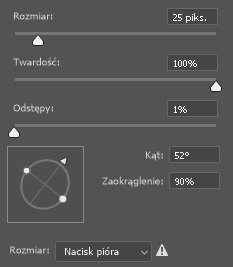
Dodge & Burn
Akcja Dodge & Burn tworzy nam 3 grupy: „Lokalne D&B”, „Globalne D&B” oraz „Pomoc”.
– Grupa „Pomoc” zawiera warstwy, które uwydatniają wszelkie plamki na skórze. Dzięki nim dokładniej widzimy, co trzeba poprawić.
– Grupa „Lokalne D&B”, to warstwy krzywych, na których pracuję, by usunąć plamki.
– Grupa „Globalne D&B” służy mi do kontrastowania zdjęcia.
– WAŻNE! D&B służy do usunięcia plamek, a nie zmiany setupu oświetleniowego!
– Pracuję na sporym zbliżeniu tak długo, aż skóra będzie idealna. Nie martwię się o efekt „zbyt mocnego D&B”.
– Na koniec, po wyłączeniu/usunięciu folderu „Pomoc” zmieniam krycie całej grupy „Lokalne D&B”. Dzięki temu, znikną plamki i wróci naturalność zdjęcia.
Ustawienia pędzla do Dodge & Burn:
![]() Alternatywne ustawienie, to wahanie krycia na około 5% z przepływem 100%.
Alternatywne ustawienie, to wahanie krycia na około 5% z przepływem 100%.
Według większości retuszerów, jest to lepsze ustawienie, jednak mi wygodniej pracuje się, gdy ustawię 5% przepływu i 100% krycia.
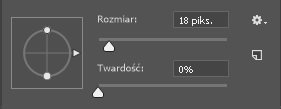
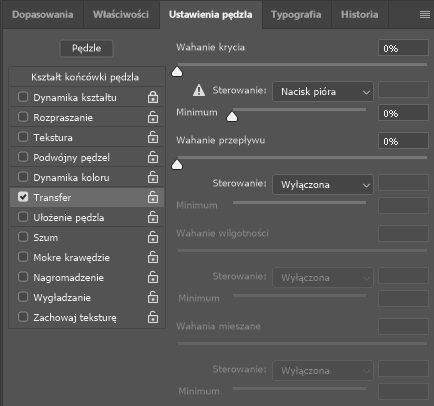
Retusz oczu:
– Tworzę pustą warstwę w trybie „Nakładka”.
– Zmieniam krycie warstwy na 50%.
– Białym pędzlem rozjaśniam wszystkie jasne części oka.
– Czarnym pędzlem przyciemniam wszystkie ciemne fragmenty.
– Poprawiam krycie warstwy, by oko wyglądało naturalnie.
Color Grading:
– Po załadowaniu akcji tworzą nam się 3 warstwy Balansu Kolorów,
– by wlać kolor w światła na zdjęciu, przechodzimy na warstwę „highlight”,
– klikamy we właściwościach warstwy Odcień – Światła i możemy wlać dowolny kolor manewrując suwaczkami.
– Analogicznie wlewamy kolor w cienie oraz półtony.
– Możemy zmieniać krycie poszczególnych warstw, a także zmieniać ich tryby – daje nam to szeroką gamę możliwości.
Wyostrzenie:
– Skrótem klawiaturowym Ctrl+Alt+Shift+E, tworzę warstwę ze wszystkich warstw poniżej.
– Przechodzę do zakładki Filtr + Inne + Górnoprzepustowy,
– ustawiam promień wyostrzenia,
– zmieniam tryb warstwy na „Nakładka”,
– w razie potrzeby, maskuję niepotrzebnie wyostrzone fragmenty zdjęcia.
W razie pytań lub opinii, zapraszam do komentowania.
Zapraszam na mój:
Facebook – tutaj,
Instagram – tutaj,
YouTube – tutaj.
Pozdrawiam, Michał :)
Naturalny retusz portretu



4 listopada 2020 at 17:11
Jestem pod wrażeniem,super intuicyjny przekaz. Jak dla mnie mega pomocne. Dziękuję
17 grudnia 2019 at 09:21
Przemek, tutaj film o wydobywaniu piegów:
https://youtu.be/vXLPvkDH3RQ
14 grudnia 2019 at 21:08
Super instruktarz! idzie cos z tego zrozumiec :). A czy jest/bedzie z obrobki art… Uwydatnianie piegow – to dla mnie bylby super temat.
16 kwietnia 2019 at 12:40
Bardzo fajny poradnik. Na pewno się przyda.
8 kwietnia 2018 at 16:09
Świetny poradnik! Dziękujemy!
7 kwietnia 2018 at 09:43
Już naprawiłem :)
7 kwietnia 2018 at 09:06
Witam serdecznie super instruktarz ale nie mogę pobrać tych akcji to photoshopa :(
14 marca 2018 at 11:09
Dokładnie jak napisał Zibi. Kawał dobrej roboty i ogrom przekazanej wiedzy. Miło się Ciebie słucha i dzięki za pakiet z akcjami.
Poleciał sub i lajki :)
6 marca 2018 at 23:46
Hey
Super instruktarz. Jestem pod mega wrazeniem. Doceniam ogrom pracy. Dzieki.